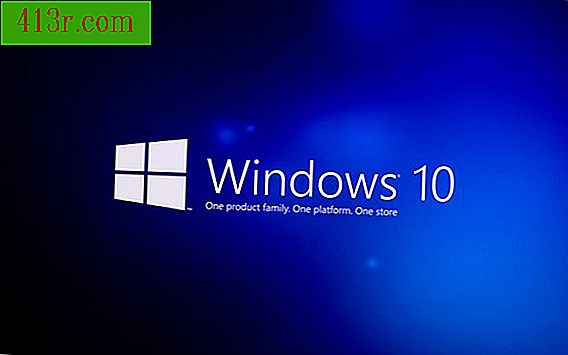Jak přidat Netflix do Wii

Netflix umožňuje uživatelům přehrávat filmy a televizní programy prostřednictvím svých počítačů, DVD rekordérů a herních konzolí, jako je například Nintendo Wii. Aby vaše Wii mohlo přistupovat k Netflixu a přenášet jeho obsah, musí být připojen k Internetu. Navíc musíte stáhnout aplikaci Netflix pro Wii namísto přístupu do Netflixu přes prohlížeč konzoly.
Přihlaste se k účtu Netflix na svých internetových stránkách Netflix.com. Pokud již máte účet Netflix, pokračujte druhým krokem.
Zadejte Wii Shop Channel z konzoly Wii. Pro tento účel musí být k internetu připojen. Pokud vaše Wii nemá aktivní připojení k Internetu, budete vyzváni, abyste ho připojili.
Vyberte kanál Netflix z kanálu Wii Shop. Netflix se může objevit v doporučených souborech na domovské stránce daného kanálu. Pokud však ne, zvolte možnost "Zahájit nákup" a vyhledejte Netflix ručně.
Klikněte na tlačítko "Zdarma" na stránce Podrobnosti Netflix v kanálu Wii Shop Channel a stáhněte si Netflix.
Zvolte "Wii System Memory" jako místo stažení. Postupujte podle pokynů na obrazovce a spusťte stahování.
Přejděte do nabídky Wii po dokončení stahování.
V nabídce Wii vyberte kanál Netflix. Zobrazí se kód spolu s pokyny pro aktivaci zařízení Wii pomocí aplikace Netflix.
Použijte počítač k navigaci na netflix.com/activar. Pro přístup k této stránce musíte se přihlásit k účtu Netflix.
Zadejte kód, který se objeví na obrazovce televizoru ze zařízení Wii, do pole pro zadání v zařízení a zvolte možnost "Aktivovat".
Počkejte, až se aktivuje konzola Wii Netflix. Tento proces může trvat několik minut. Po aktivaci je vaše fronta a knihovna Netflix dostupná ve vašem Wii.
Upozornění
Pokud se vaše konzola Wii nedávno aktualizovala, může vám být požádáno, abyste tak učinili, než budete mít přístup k kanálu Wii Store.
Aktivační kód rozlišuje velká a malá písmena. Zadejte kód přesně tak, jak se zobrazuje na obrazovce.